Kaip pakeisti pradinį vaizdo įrašo garsą
Apžvalga
Padarykite savo turinį imtinai naudodami alternatyvius garso takelius ir vaizdo įrašų failų, saugomų "OneDrive" verslui arba "SharePoint", aprašus. Alternatyvūs garso takeliai padeda lengviau naudoti vaizdo įrašą žmonėms, turintiems kitą gimtąją kalbą nei pradinis vaizdo įrašo garsas arba turintys įvairių kalbos galimybių.
Garso takeliai taip pat gali būti naudojami garso aprašams, kurie yra svarbi pagalba akliesiems arba silpnaregiams vartotojams, taip pat naudingi vartotojams, kuriems sunku vizualiai suprasti, kas vyksta.
Kaip pakeisti pradinį vaizdo įrašo garsą
Bet kas, peržiūrintis vaizdo įrašą, kuriame yra papildomų garso takelių, gali pakeisti pradinį garsą spustelėjęs mygtuką Garso takeliai leistuvo valdikliuose šalia vaizdo įrašo apačios dešinėje.
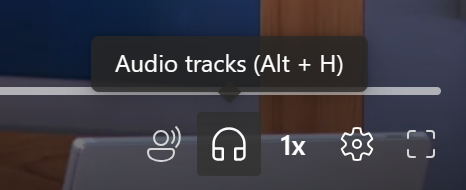
Tada pasirinkite bet kurį iš galimų garso takelių.
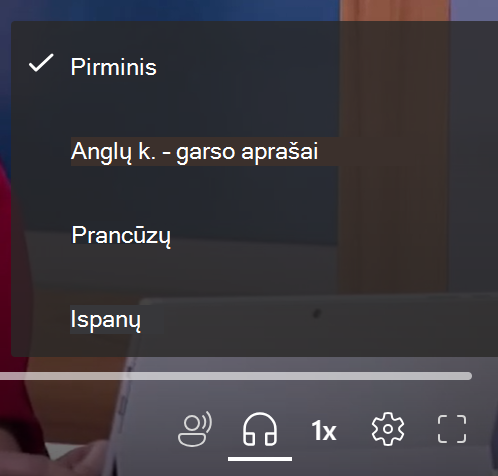
Apie garso takelius ir garso aprašus
Vaizdo įrašų savininkai gali nusiųsti garso failus 86 skirtingomis kalbomis ir taip pat pažymėti juos kaip specialiuosius aprašomuosius garso takelius. Norėdami nusiųsti garso failą, pasirinkite Vaizdo įrašo parametrai viršutiniame dešiniajame žiniatinklio leistuvo kampe. Jei uždaryta, išplėskite dalį Garso failai , tada pasirinkite Nusiųsti.
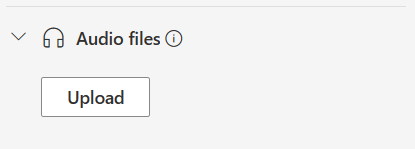
Pasirodžiusiame dialogo lange pasirinkite nusiunčiamo failo kalbą. Jei nusiunčiate aprašomąjį garso takelį, būtinai pažymėkite garso aprašų failo žymės langelį, kad nusiųstas garso failas vaizdo leistuve būtų rodomas kaip aprašomasis garso takelis.
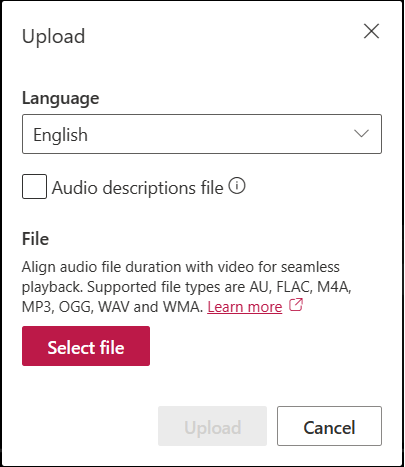
Žiūrovai matys pasirinktą kalbą ir garso aprašų etiketę, jei parinktis buvo pažymėta, vaizdo įrašų leistuve pasirinkus Garso takeliai. Pasirinkite Pasirinkti failą, kad pasirinktumėte palaikomą garso failą iš kompiuterio. Jei netyčia pasirinkote netinkamą failą, pasirinkite × piktogramą, kad pašalintumėte failą, ir pasirinkite kitą. Galiausiai spustelėkite mygtuką Nusiųsti .
Pastaba: galite nusiųsti ne daugiau kaip du garso failus vienai kalbai, vieną, skirtą alternatyviam garso takeliui, ir kitą aprašomam garso takeliui. Bandant nusiųsti papildomus garso failus ta pačia kalba bus rodomas raginimas pakeisti esamus.
"au", "flac", "m4a", "mp3", "ogg", "wav", "wma"
afrikanso, albanų, amharų, arabų, armėnų, asamų, azerbaidžaniečių, bengalų, bosnių, bulgarų, Birmos, kantono (tradicinės), katalonų, Kinų (supaprastinta, Kinija), kinų (tradicinė, YAKR Honkongas), kroatų, čekų, danų, olandų, anglų, estų, fidžianų, filipiniečių, suomių, prancūzų, prancūzų (Kanada), vokiečių, graikų, gudžaratų, Haičio kreolų, hebrajų, hindi, vengrų, islandų, indoneziečių, inuktitutų, airių, italų, japonų, kanadų, kazachų, khmerų, kisvahilių, korėjiečių, kurdų, Laoso, latvių, lietuvių, malajiečių, malajiečių, Malajalių, maltiečių, maorių, marathų, nepalų, norvegų Bokmål, Odia, Pashto, Persų, Persų (Afganistanas), lenkų, portugalų, portugalų (Portugalija), pendžabų, rumunų, rusų, samoajų, serbų (kirilica), serbų (lotynų), slovakų, slovėnų, ispanų, švedų, tahitiano, tamilų, telugų, tajų, tigrinų, tongino, turkų, ukrainiečių, urdų, vietnamiečių, valų.
Garso failai palaikomi tik vaizdo įrašams, kurių dydis mažesnis nei 3,7 GB.
Atsisiųsti
Jei turite vaizdo įrašo failo, su kuriuo susietas garso failas, redagavimo teises, galite atsisiųsti failą. Norėdami tai padaryti, atidarykite dalį Vaizdo įrašo parametrai ir išplėskite dalį Garso failai , jei ji uždaryta. Tada šalia garso failo, kurį norite atsisiųsti, pasirinkite Atsisiųsti iš meniu "...".
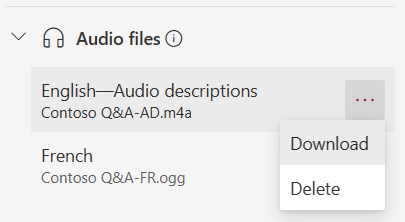
Panaikinti
Jei turite vaizdo įrašo redagavimo teises, norėdami panaikinti garso failą atidarykite vaizdo įrašo parametrus ir, jei failas uždarytas, išplėskite dalį Garso failai . Tada šalia garso failo, kurį norite panaikinti, meniu "..." pasirinkite Naikinti.
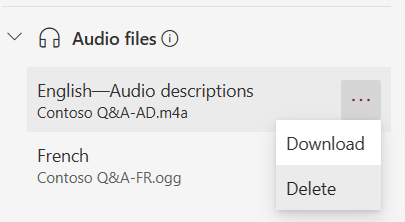
Kai būsite paraginti, dialogo lange spustelėkite mygtuką Naikinti .
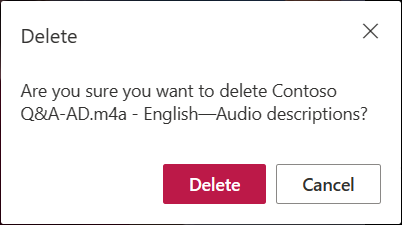
Jei netyčia panaikinote garso failą, galite jį atkurti naudodami versijų retrospektyvą "OneDrive" verslui ir "SharePoint".
Pakeisti
Jei turite vaizdo įrašo failo, su kuriuo susietas garso failas, redagavimo teises, galite atnaujinti failą jį pakeisdami. Norėdami tai padaryti, atidarykite dalį Vaizdo įrašo parametrai ir išplėskite dalį Garso failai , jei ji uždaryta. Tada garso failų sąrašo apačioje spustelėkite mygtuką Nusiųsti. Pasirodžiusiame dialogo lange pasirinkite keičiamo failo kalbą, nepamirškite pažymėti žymės langelio Garso aprašų failas , jei keičiate aprašomąjį garso failą. Pasirinkite Pasirinkti failą, kad pasirinktumėte palaikomą garso failą iš kompiuterio, tada spustelėkite mygtuką Nusiųsti .
Kai būsite paraginti, spustelėkite mygtuką Pakeisti.
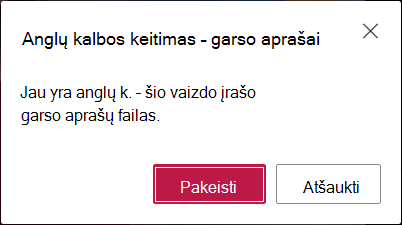
Jei netyčia pakeitėte garso failą, galite jį atkurti naudodami versijų retrospektyvą "OneDrive" verslui ir "SharePoint".
Kaip saugomi garso failai
Garso failas saugomas kartu su vaizdo įrašu programoje ""OneDrive" verslui" arba "SharePoint". Tai paveldi tas pačias teises ir strategiją kaip vaizdo įrašo failas, kad tas, kas turi prieigą prie vaizdo įrašo failo, turi prieigą prie garso failo.
Nėra tiesioginės prieigos "OneDrive" verslui arba "SharePoint" failų naršyklėje, kad būtų galima peržiūrėti ar tvarkyti garso failą. Šis failas pagerina tik vaizdo įrašų peržiūrą, todėl jis peržiūrimas ir valdomas tik naudojant vaizdo leistuvą, kaip aprašyta anksčiau.
Jei šis garso failas bus atnaujintas, jis atnaujins su juo susieto vaizdo įrašo failo versijų istoriją. Norėdami pamatyti ankstesnę garso failo versiją, galite grįžti į vaizdo įrašų failų versijų istoriją.
Panaikinus vaizdo įrašo failą, šalia jo saugomas garso failas taip pat bus panaikintas. Jei nustatyta vaizdo įrašo failo saugojimo strategija, ji taip pat bus taikoma kartu saugomam garso failui. Jei vaizdo įrašo failą perkelsite į kitą vietą, garso įrašo failas bus perkeltas kartu. Jei nukopijuosite vaizdo įrašo failą, bus sukurta ir su juo saugoma garso failo kopija.










